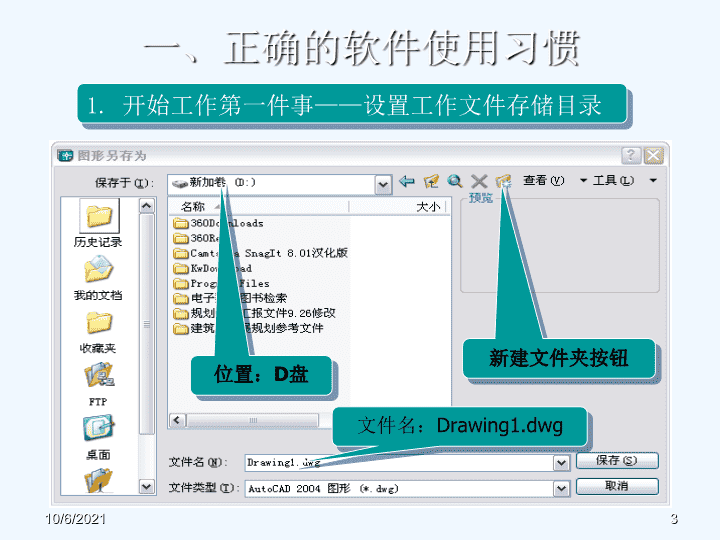- 610.50 KB
- 49页
- 1、本文档共5页,可阅读全部内容。
- 2、本文档内容版权归属内容提供方,所产生的收益全部归内容提供方所有。如果您对本文有版权争议,可选择认领,认领后既往收益都归您。
- 3、本文档由用户上传,本站不保证质量和数量令人满意,可能有诸多瑕疵,付费之前,请仔细先通过免费阅读内容等途径辨别内容交易风险。如存在严重挂羊头卖狗肉之情形,可联系本站下载客服投诉处理。
- 文档侵权举报电话:19940600175。
'利用AutoCAD2004
绘制建筑工程施工图的相关“技巧”10/6/20211
内容正确的软件使用习惯一常用“绘图”命令的使用二常用“编辑”命令的使用三“图层”的使用四建筑工程图样的标注五关于“技巧”六10/6/20212
一、正确的软件使用习惯1.开始工作第一件事——设置工作文件存储目录文件名:Drawing1.dwg位置:D盘新建文件夹按钮10/6/20213
2.对AutoCAD软件进行初步设置自动保存时间设为:5分钟10/6/20214
3.对命令快捷键进行设置——acad.pgp命令快捷键命令全称列表工具自定义编辑自定义文件程序参数CAD菜单内容10/6/20215
4.设置“对象捕捉”工具草图设置CAD菜单内容10/6/20216
二、常用“绘图”命令的使用1.Line——绘制直线,构成平面图形基本图素;2.Pline——绘制多义线,即“粗线”,宽度任意;3.Circle——绘制圆,直径任意;4.Donut——绘制圆环,可指定内、外直径;5.Rectang——绘制矩形,可指定长、宽;6.Polygon——绘制内切或外切于圆的正多边形;7.Ellipse——绘制椭圆,可指定尺寸;8.Arc——绘制圆弧;10/6/20217
三、常用“编辑”命令的使用1.Copy——复制图素,可一次复制1个或多个;需复制图素复制“基点”“多重复制”结果10/6/20218
2.Offset——偏移复制图素,可指定距离和方向;需复制图素复制结果1复制结果210/6/20219
3.Array——“阵列”复制图素,可定距离和方向;需复制图素“一列”“一行”10/6/202110
4.Move——“移动”图素,可指定距离;移动坐标移动基点移动后图素10/6/202111
5.Rotate——“旋转”图素,可指定角度;旋转前图素旋转后图素旋转30度10/6/202112
6.Trim——修剪“多余”图素;输入Trim,选择基准线,再选择要修剪多余图素修剪“基准线”“多余”图素修剪后图素10/6/202113
7.Extend——延伸图素至确定边界;输入extend,选择边界,再选择要延伸的图素延伸“边界”需延伸图素延伸后图素10/6/202114
8.Break——截断图素;输入break,选择第一打断点及第二打断点截断前截断后第一打断点第二打断点10/6/202115
9.Chamfer——对两条直线“倒定距离斜角”;输入chamfer,选定输入距离。输入倒角距离,选择倒角直线。需倒角直线1需倒角直线2倒角后10/6/202116
10.Fillet——对两条直线“倒圆角”,或修剪多余线;修剪半径为零时,修剪多余线。修剪前修剪后修剪半径为定值,倒圆角。修剪前修剪后10/6/202117
11.Scale——按确定比例缩、放图样;输入缩放比例。缩放前缩放后基点10/6/202118
12.Stretch——延长或缩短图素;输入stretch,选定图素“端点”和基点拉伸图素端点端点基点第二点拉伸前拉伸后10/6/202119
13.Explode——“分解”图素;将多线、多段线、自动尺寸标注、块和图案填充等分解成若干个图素对象,以便修改。10/6/202120
14.Pedit——编辑多段线(将细线变粗线);输入pedit,选定图素直线输入w,给定新的直线宽度细线宽度3毫米粗线10/6/202121
15.Bhatch——图像填充;输入命令并点取图案按钮选取填充图案点取封闭图形内部填充后10/6/202122
16.Block——定义“内部块”(只能供本图使用的块);输入命令后的对话框此点将作为块插入时的基点输入块的名称点此按钮选择要定义为块的图素10/6/202123
17.Wblock——定义“外部块”(可供其它图使用的块);点此按钮选择已定义为内部块的对象10/6/202124
18.Insert——插入块;输入拟插入块的名称点此按钮按“基点”插入块可对插入块缩放选择块的插入基点可进行旋转后插入10/6/202125
四、图层的使用1.图层:将不同种类和用途的图形分别绘制在不同图层下,从而实现对于同类图形的统一管理。设置图层的用途:☆在一张图纸中可以无数量限制地建立图层,节省了绘图空间;☆方便地设置某一图层的线型、颜色、线宽和状态;☆控制图层的可见性;☆锁定图层,使得该图层上的对象不能被编辑。10/6/202126
2.线型:AutoCAD允许各图层设置不同的线型或设置相同的线型。默认设置为连续线(continue)线型。AutoCAD提供了45种标准线型,均存放在线型库ACADISO.LIN文件中。10/6/202127
3.颜色:AutoCAD的每一个图层都设有颜色,以区别不同的实体。标准颜色有7种,分别是:(1)——红(Red);(2)——黄(Yellow);(3)——绿(Green);(4)——青(Cyan);(5)——蓝(Blue);(6)——洋红(Magenta);(7)——白/黑(White/Black)。☆默认情况下7号颜色为黑色;☆在绘图区底色为黑色情况下,默认7号颜色为白色;☆随层(Bylayer)是指所绘对象的颜色与对象所在图层颜色一致。10/6/202128
4.创建和管理图层:输入命令——Layer“0”图层打开,图样处于显示状态点击可“冻结”该层图素不显示点击可“锁定”该层图素不可编辑该层线颜色为白色该层线型为“实线”10/6/202129
五、建筑工程图样的标注(一)文字标注第一步:设置文字样式——Style定义用户字体样式名称点此使用CAD专用大字体不用大字体时可点此选用windows自带字体选用大字体的具体字体文件名称输入文字宽高比10/6/202130
(一)文字标注第二步:标注单行文字——dtext输入命令点击确定图中文字起点位置输入文字高度“5毫米”输入文字旋转角度或默认为“0度”输入文字内容,可以是数字、英文或汉字。10/6/202131
(一)文字标注第二步:标注多行文字——mtext选用字体选用字号输入文字确定退出10/6/202132
(一)特殊符号的键盘输入方法%%C——用于生成直径符号“Φ”;%%D——用于生成上标角度符号“°”%%P——用于生成“±”符号。10/6/202133
(二)自动尺寸标注1——标注样式设置:Dimstyle点此新建标注样式点此修改标注样式10/6/202134
(二)自动尺寸标注1——标注样式设置:Dimstyle输入新建样式名称新建样式的设置界面需设置的内容按钮10/6/202135
(二)自动尺寸标注1——标注样式设置:Dimstyle设置“直线和箭头”采用“基线标注方式时尺寸线的间距(建议设为“7”)设置为不隐藏设置为不隐藏10/6/202136
(二)自动尺寸标注1——标注样式设置:Dimstyle10/6/202137
(二)自动尺寸标注1——标注样式设置:Dimstyle10/6/202138
(二)自动尺寸标注1——标注样式设置:Dimstyle输入绘图采用比例,如:1:100则输入10010/6/202139
(二)自动尺寸标注2——线性标注:Dimlinear第一条尺寸界线原点第二条尺寸界线原点10/6/202140
(二)自动尺寸标注3——基线标注:Dimbaseline当前图形中将进行“基线标注”之前已经进行过“线性标注”,该“线性标注”的第一尺寸界线将作为“基线标注”的基准。第一次线性标注结果基线标注的基准第二条尺寸界线原点10/6/202141
(二)自动尺寸标注4——连续标注:Dimcontinue当前图形中将进行“连续标注”之前已经进行过“线性标注”,该“线性标注”的第一尺寸界线将作为“连续标注”的基准。第一次线性标注结果连续标注的基准第二条尺寸界线原点10/6/202142
(二)自动尺寸标注5——半径标注:Dimradius10/6/202143
(二)自动尺寸标注6——直径标注:Dimdiameter10/6/202144
(二)自动尺寸标注7——角度标注:Dimangular10/6/202145
(二)自动尺寸标注8——圆心标注:Dimcenter10/6/202146
五、关于技巧如何保证不会因计算机断电丢失绘图成果?将AutoCAD文件自动存储时间间隔设定为较短时间。10/6/202147
2.有时在命令行中直接输入命令不起作用,为什么?因为中文输入法处于打开状态,关闭或打开大写键均可。3.怎样退出当前正在执行的命令?按Esc键或回车键即可。4.@100<30是什么意思?这里表示相对极坐标,100表示该点距其前一点的距离是100,该点与前一点连线相对于X轴的正方向夹角为30度。5.要删除某一无用图层为什么删不了?用户只能删除没有图形内容的图层。系统默认的“0图层”用户无法删除。6.自动标注后尺寸为何改不了?自动标注的内容为图块,可先用Explode分解后再修改。7.为何对某图形进行填充无法实现?该图形必须是封闭图形才能被填充。10/6/202148
8.为何绘制的直线线型为“虚线”,但仍显示为实线?线型比例不正确,可输入Ltscale调整线型比例。10/6/202149'
您可能关注的文档
- 通风空调工程施工图预算的编制培训教材.ppt
- 通风、空调工程施工图预算的编制.ppt
- 应用计算机编制安装工程施工图预算.ppt
- S2-11-001_主线道路工程施工图设计说明.doc
- 啤酒有限责任公司10KV配电工程施工图设计说明书.docx
- 单位工程施工图预算的编制.ppt
- 给排水工程施工图预算概述00002).ppt
- 建筑工程施工图预算概述.ppt
- 建筑工程施工图预算的编制步骤.ppt
- 园林工程制图全套配套课件张淑英 第八章第二节园路工程施工图.ppt
- 建筑采暖工程施工图.ppt
- 阳光路道路工程施工图设计说明.doc
- 建筑给水排水工程施工图设计步骤.doc
- 孝感市建设工程施工图设计文件审查备案办事指南.doc
- 市政工程施工图设计文件审查项目统计报表(3-3).doc
- 土建单位工程施工图预算的编制.ppt
- 学习项目4 建筑和装饰装修工程施工图预算计价.ppt
- 海安县东洲公园建设工程施工图设计项目答疑三.doc